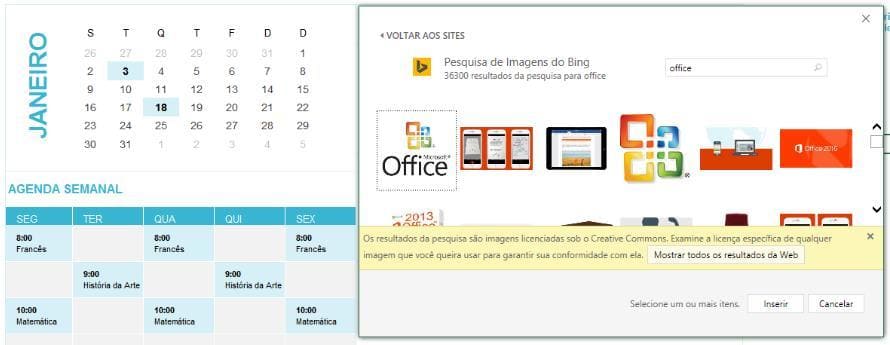O Microsoft Excel permite que sejam inseridas, imagens na planilha. No entanto, você pode adicionar imagens online pesquisadas pelo Bing na WEB. Essa ferramenta funciona bem no Excel 2016.
A Microsoft vem implementando mais e mais recursos nos aplicativos do Office e este é um ótimo recurso, para o Excel.
Para inseri uma imagem Online na Planilha
- Abra o Excel 2016
- Clique na Guia Ferramentas em seguida clique no ícone – Inserir Imagem Online
Quando a tela abrir e carregar totalmente, digite um nome de imagem, por exemplo: leopardo. O Bing vai buscar imagens de Leopardos, para você escolher
- Selecione a imagem e clique em INSERIR
Para posicionar a imagem na planilha, em local específico, clique sobre a imagem e arraste para o ponto desejado. Também é possível alterar a rotação da imagem, movendo-a para a direita, para a esquerda e para baixo. Para isso, clique na seta de rotação que aparece acima da imagem, selecionada.
Para redimensionar a imagem, mantenha-a selecionada e clique em um dos pontos extremos e arraste, para mais, ou para menos, ou use o teclado SHIFT + Setas para cima, ou para baixo.